آموزش کاهش حجم فیلم بدون افت کیفیت با معرفی یک نرم افزار اختصاصی(+عکس)
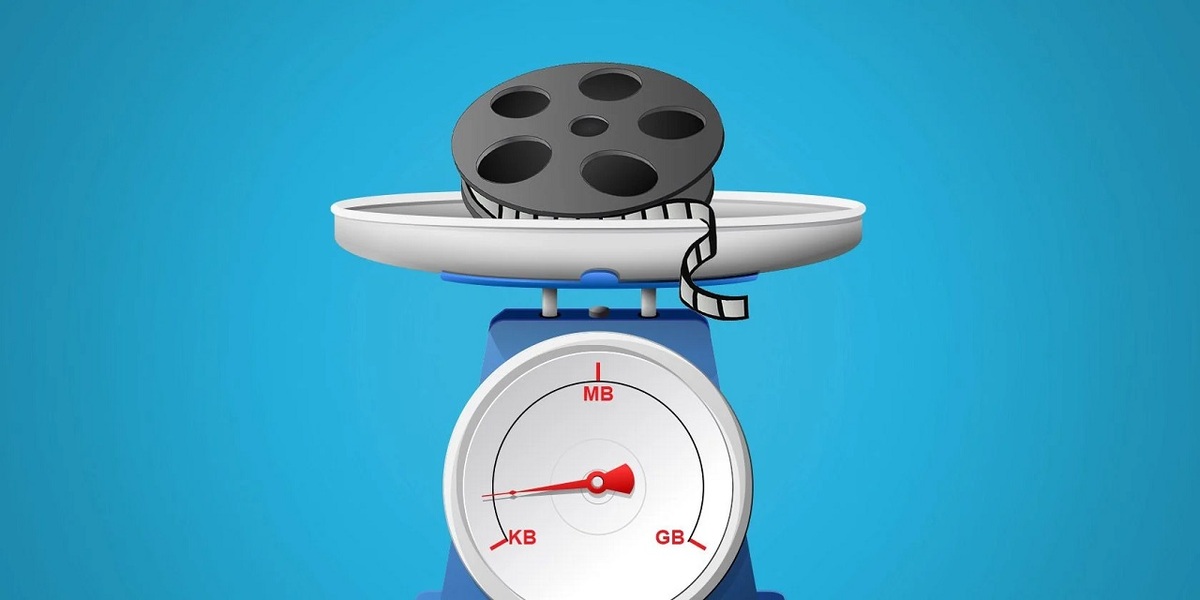
عصر ایران - تلفن های هوشمند، دوربین های دیاسالآر یا دوربین های ورزشی همگی می توانند ویدئوهایی با کیفیت و وضوح بالا ضبط کنند. در مدت زمانی نه چندان طولانی، حجم کلی مجموعه ویدئوهای شما می تواند ابعاد قابل توجهی به خود بگیرد. زمانی که حجم کارت حافظه شما تا مرز حداکثری پر شده یا قصد دارید یکی از این ویدئوها را در اینترنت به اشتراک بگذارید، حجم بالای آنها می تواند آزار دهنده باشد.
خبر خوب این است که امکان کاهش اندازه فایل های ویدئویی به روش های مختلف وجود دارد. خبر بد این است که اگر تنظیمات درست را انتخاب نکنید، کیفیت ویدئو شما می تواند به میزان قابل توجهی تحت تاثیر قرار بگیرد.
نرم افزار درست را انتخاب کنید
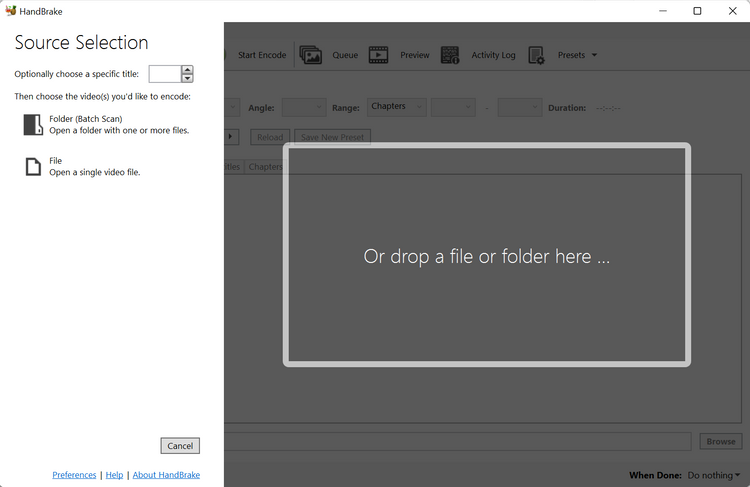
برای کاهش اندازه فایل ویدئو خود بهتر است از رایانه و نه تبلت یا تلفن هوشمند استفاده کنید. یکی بهترین ابزارهای رایانه ای برای انجام این وظیفه هندبریک (Handbrake) نام دارد. این نرم افزار به صورت رایگان در دسترس بوده و در دستگاه های مجهز به ویندوز، لینوکس و مک قابل استفاده است.
برای دانلود نرم افزار هندبریک می توانید به این آدرس مراجعه کنید.
کار خود را با بخش صدا آغاز کنید
پیش از آن که کاهش کیفیت ویدئو خود را آغاز کنید، به زبانه Audio در نرم افزار هندبریک مراجعه کنید. ممکن است از میزان فضایی که کانال های صوتی اشغال می کنند، متعجب شوید. اگر پروژه شما بیش از هر چیز دیگری به صدای با کیفیت بسیار بالا نیاز ندارد، همواره ابتدا به بخش صدا رسیدگی کنید.
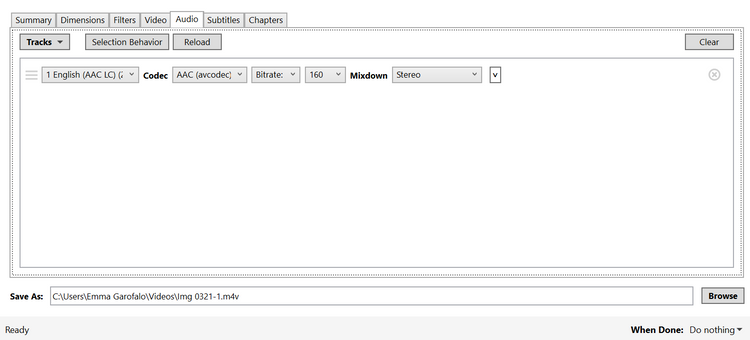
این که آیا بیش از یک تِرَک صوتی وجود دارد را بررسی کنید. اگر روی یک فیلم کار می کنید، صدای انگلیسی یا زبان انتخابی خود را جدا کنید. اگر ویدئویی است که خودتان ساخته اید، احتمالا نخستین فایل صوتی گزینه درست برای نگهداری خواهد بود. اگر به تِرَک های دیگر نیازی ندارید، آنها را حذف کنید.
زیر بخش Codec، گزینه AAC یا MP3 را انتخاب کنید. اینها فرمت های فایل صوتی فشرده و کم حجم هستند که کیفیتی به اندازه کافی خوب برای بیشتر موارد ارائه می کنند. حتی برای کنسرت ها و دیگر موارد وابسته به صدا، شما می توانید یکی از این فرمت ها را با بیتریت بالاتر انتخاب کنید.
زیر قسمت Bitrate، گزینه 160 به صورت پیش فرض برای بیشتر ویدئوها انتخاب شده است. اگر ویدئویی را تبدیل می کنید که صدا در آن بسیار مهم است بیتریت های بالاتر مانند 256 و 320 را انتخاب کنید.
بهترین کُدِک و فرمت را انتخاب کنید
در حالت ایدهآل، ویدئو اصلی که ضبط کرده اید باید از بالاترین کیفیت کدک و فرمت ویدئویی استفاده کند. زمانی که آماده کاهش اندازه هستید، باید کارآمدترین کدک و فرمت را انتخاب کنید.
اما چه تفاوتی بین این دو وجود دارد؟ اساسا، کدک "مغز" رمزگذاری و رمزگشایی است که یک ویدئو را به بایت ها تبدیل می کند و کیفیت پایه ویدئو را تعیین می کند. فرمت "بدنی" است که سازگاری با دستگاه ها و سرویس های مختلف را تعیین می کند.
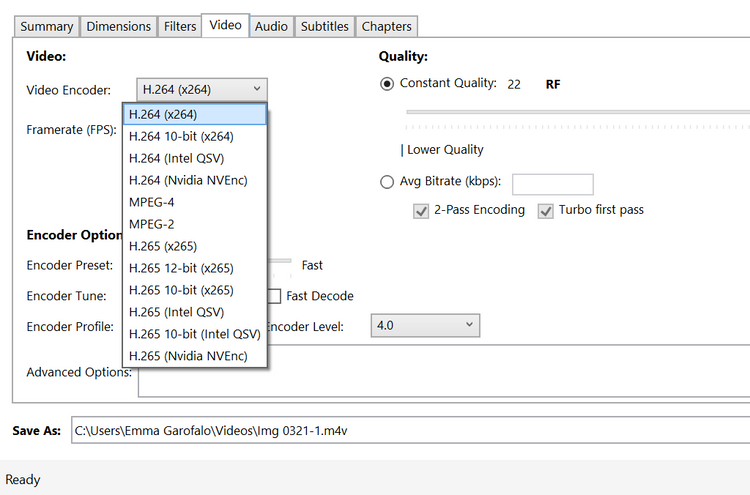
گزینه H.264 را به عنوان کدک ویدئویی انتخاب کنید. این محبوبترین کدک برای کاهش بیتریت ویدئو است و برای فشرده سازی ویدئو ممکن است نسبت به MPEG-4 تا دو برابر کارآمدتر باشد. همچنین، این کدک توسط بسیاری از دستگاه ها، چه یک تلویزیون یا یک مینی رایانه، تشخیص داده می شود.
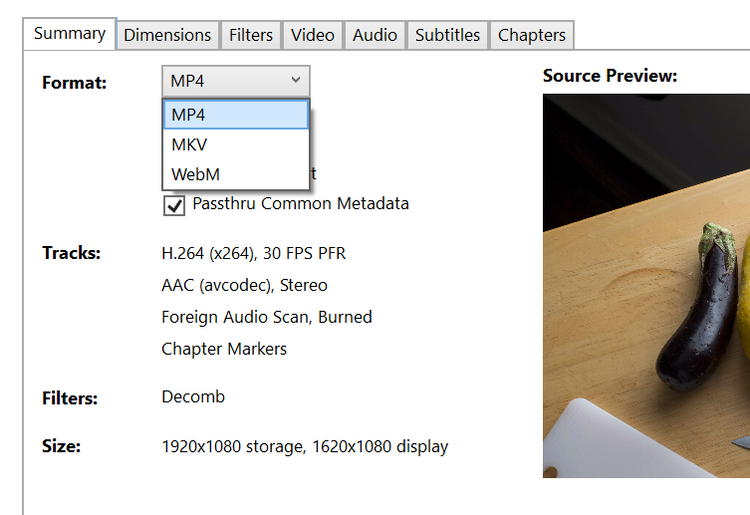
گزینه MP4 را به عنوان فرمت انتخاب کنید. این گزینه ای کارآمد است اما مهمتر این که شناخته شدهترین فرمت فایل برای ویدئوها محسوب می شود.
وضوح ویدئو را کاهش دهید
امروزه، بیشتر مردم از تلویزیون های اچدی یا فول اچدی استفاده می کنند، اما راز بزرگ این است که وضوح (رزولوشن) ویدئو آنقدرها هم که فکر می کنید، مهم نیست.
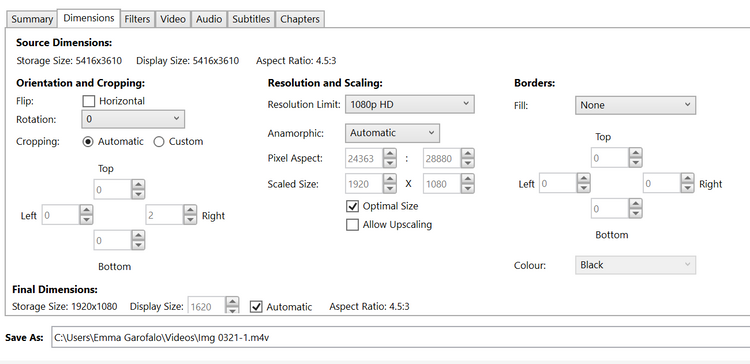
وضوح تا حد زیادی بر اندازه ویدئو تاثیر می گذارد، اما کیفیت آنچه باقی می ماند ممکن است چندان با فایل اصلی تفاوت نداشته باشد. فاصله ای که از نمایشگر خود دارید، فناوری ارتقا تصویر تلویزیون، و بیتریت ویدئو همگی تاثیر بسیار بیشتری بر کیفیت خواهند داشت.
در ادامه فهرستی از وضوح های ویدئویی پرکاربرد که می توانید انتخاب کنید، ارائه شده است:
2160پی (3840 در 2160)
1440پی (2560 در 1440)
1080پی (1920 در 1080)
720پی (1280 در 720)
480پی (854 در 480)
360پی (640 در 360)
240پی (426 در 240)
به عنوان یک قاعده کلی، وضوح اصلی ویدئو را بررسی کرده و یک سطح پایینتر از آن را انتخاب کنید. در نرم افزار هندبریک، این تنظیمات را زیر زبانه Dimensions خواهید یافت. حتی می توانید پیش نمایش وضوح کاهش یافته را زیر قسمت Summary مشاهده کنید.
اگر بارگذاری ویدئو خود در شبکه های اجتماعی را مد نظر دارید، وضوح 720پی با در نظر گرفتن این که اندازه فایل اهمیت بیشتری نسبت به وضوح آن دارد، بهترین گزینه برای انتخاب است.
تغییر بیتریت باید آخرین راه حل شما باشد
بزرگترین عامل تعیین کننده در مورد کیفیت یک ویدئو، بیتریت آن است. به عبارت سادهتر، بیتریت مقدار داده ای است که در هر ثانیه روی صفحه نمایش داده می شود. هرچه داده بیشتری امکان انتقال داشته باشد، کیفیت ویدئو بهتر خواهد بود. به این ترتیب، کاهش بیتریت می تواند بر کیفیت ویدئو شما تاثیر منفی بگذارد.
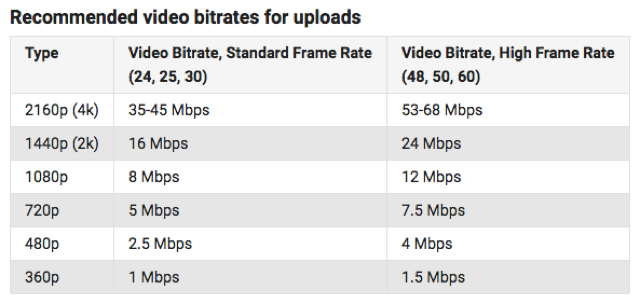
در نرم افزار هندبریک، زبانه Video را انتخاب کرده و زیر قسمت Quality از نمودار بالا برای یافتن میانگین بیتریت مناسب برای پروژه خود استفاده کنید. از علامت خوردن 2-pass Encoding اطمینان حاصل کنید.
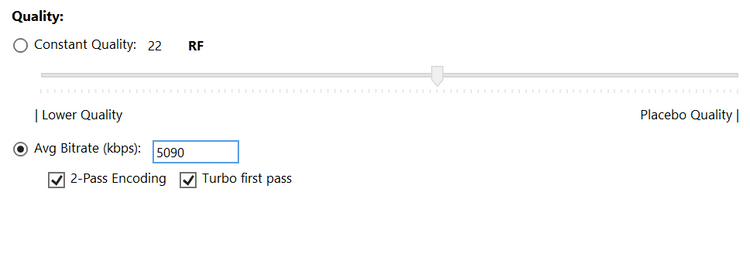
بیشتر دوربین های دیاسالآر با بیتریتی بالا ویدئو ضبط می کنند و فایل هایی با اندازه بسیار بزرگ ذخیره می شوند. برخی وب سایت ها مانند یوتیوب توصیه هایی را ارائه کرده اند که می توانید به عنوان یک قاعده کلی برای بارگذاری ویدئو مد نظر قرار دهید. شما نباید مقادیر کمتر از این اعداد را انتخاب کنید، اما اگر بیتریت فعلی فایل شما بالاتر است، در بسیاری موارد می توانید با خیال راحت آن را کاهش دهید.
فریم ریت را تغییر ندهید
از تغییر فریم ریت فایل ویدئویی خود پرهیز کنید. فریم ریت ویدئو شما باید مشابه با فریم ریتی که ضبط شده است، حفظ شود.
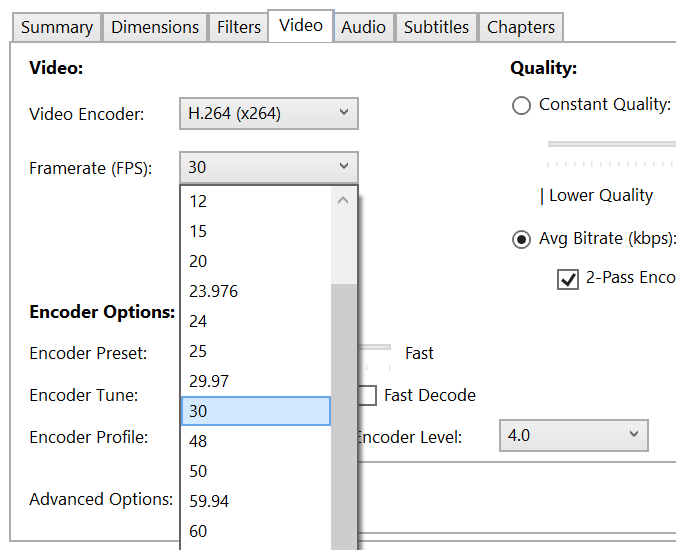
چشم انسان برای مشاهده یک تصویر خوب به 24 تا 30 فریم در ثانیه نیاز دارد. از این رو، ممکن است کاهش فریم ریت به این محدوده منطقی به نظر برسد. با این وجود، انجام این کار می تواند بر روان اجرا شدن ویدئو تاثیر گذاشته و پیش از آن که فرصتی برای لذت بردن از آن را داشته باشید، همه چیز خراب شود.
آیا می توان حجم فایل ویدئویی را بدون از دست دادن کیفیت کاهش داد؟
با استفاده از این تنظیمات در نرم افزار هندبریک برای کاهش اندازه فایل ویدئویی، باید قادر به کاهش اندازه فایل یک ویدئو بدون تاثیر منفی بر کیفیت آن باشید. حتی پیش از آن که نیاز به کاهش وضوح یا بیتریت باشد، ممکن است به اندازه هدف مورد نظر خود برسید. دنبال کردن گام به گام مراحل و تغییر در آنچه ضروری است را مد نظر قرار دهید.
ترجمه: محمدمهدی حیدرپور


.png)








